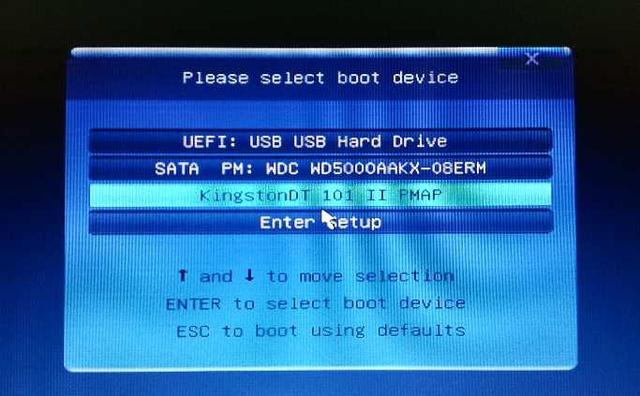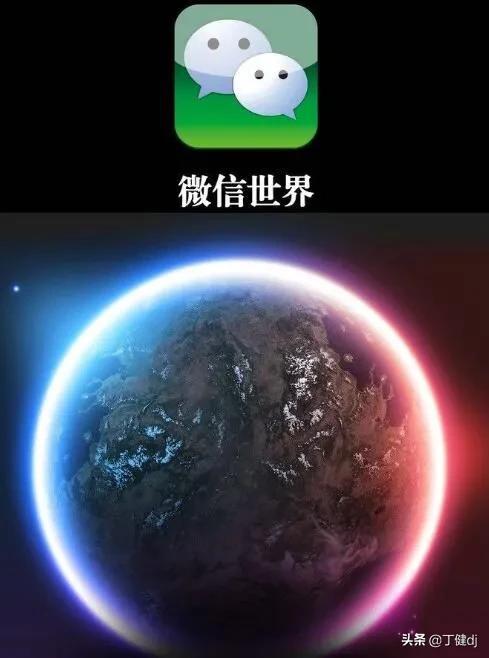
如果手机里的缓存太多,若不及时清理,会严重影响手机的运行。我建议,只要是64G以内的小内存手机,都要经常清理微信和手机常用App里的缓存,再把微信里不必要的视频和照片删除,若是需要的视频和照片最好保存到百度网盘和QQ空间里,这样不占手机内存,少量的可以选入微信"收藏"。另外,"卸载应用"更能释放大量手机内存(仅限苹果手机),有助于手机的正常使用。
怎么清理缓存和设置"卸载应用"呢?
一、清理微信缓存和清理聊天记录
微信是大家使用频率最高的平台,所以微信上缓存垃圾量也就很大,需要随时清理,否则会影响手机的正常使用。怎么清理?
1、进入微信首页,点击右下角的"我",在新窗口中点击"设置"。
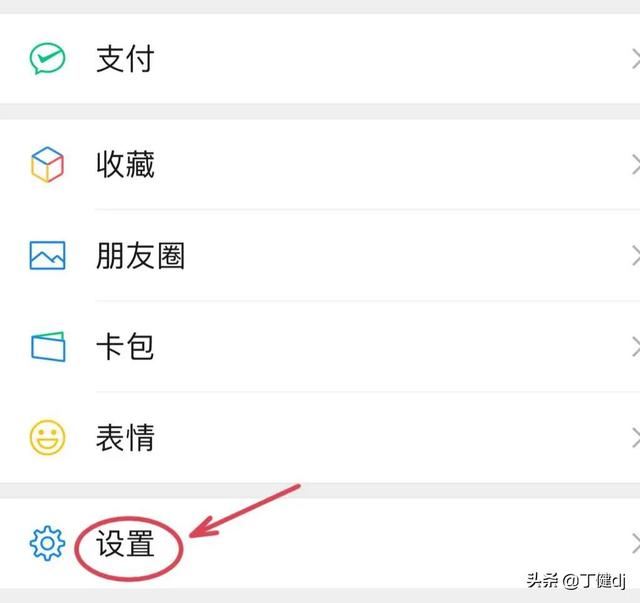
2、点击"通用"。
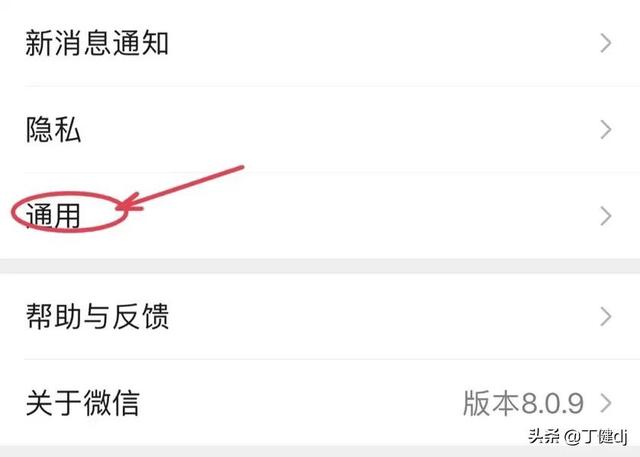
3、点击"存储空间"。
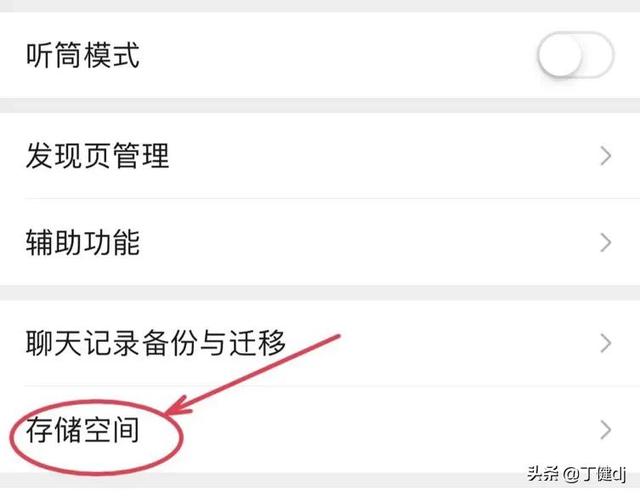
4、这时有两个选项,首先选择"清理"缓存。可将过去所占的缓存空间全部删除。点击"清理",在新窗口中点击"确认"(见下图一)。
通过清理,请看下图二,微信已用空间过去3.8GB,清理后"微信已用空间2.7GB",而缓过去是1.1GB,现在缓存为0。
图一
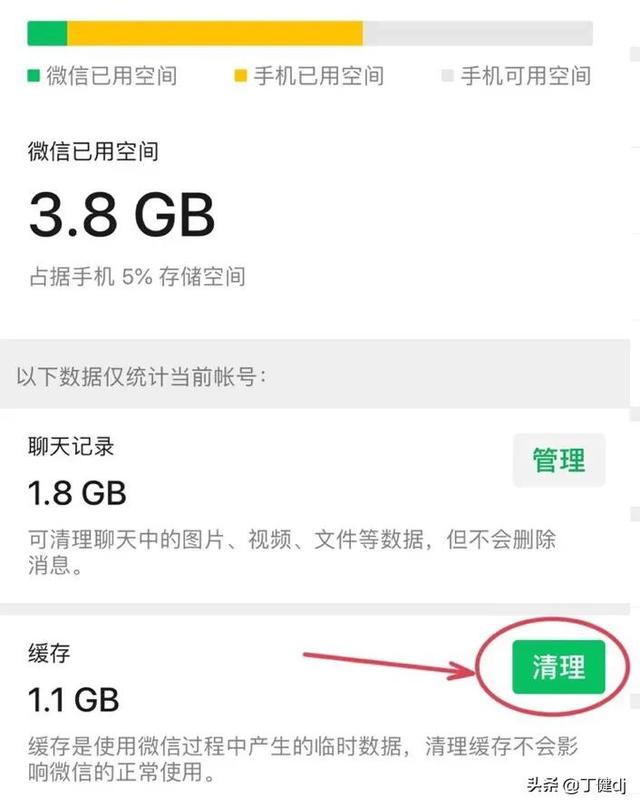
图二
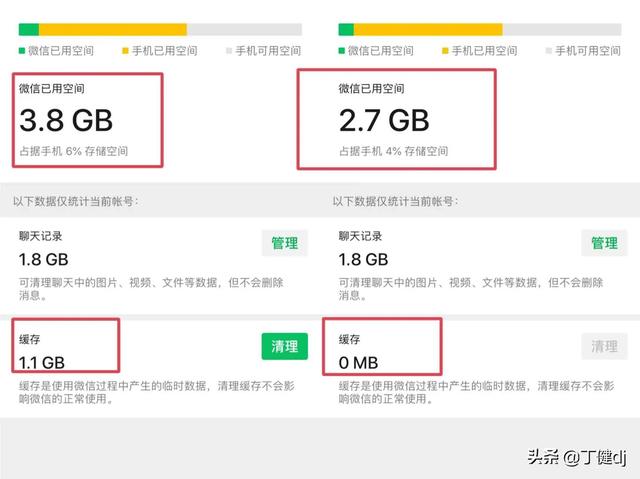
5、清理完缓存后,这时,还可根据需要对某些微信群和微友的聊天记录进行清理。一旦选择了清理,那你选择的清理对象过去在聊天窗口发出的所有图片、视频和文件都被清除了,但消息是不会清理的,所以,要慎重选择。如果选定了对象,点击"管理"。
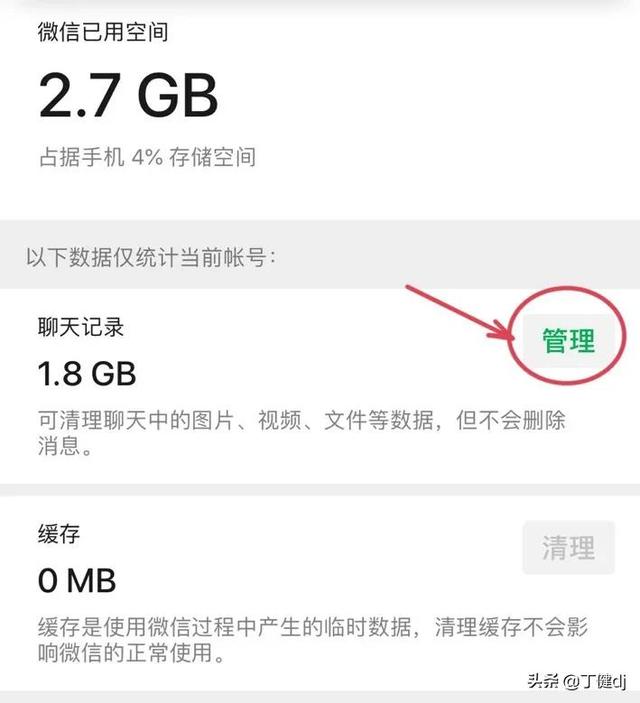
6、在微信群和微友中选择你要清理的对象,如下图所示,我选了五个需要清理的对象。
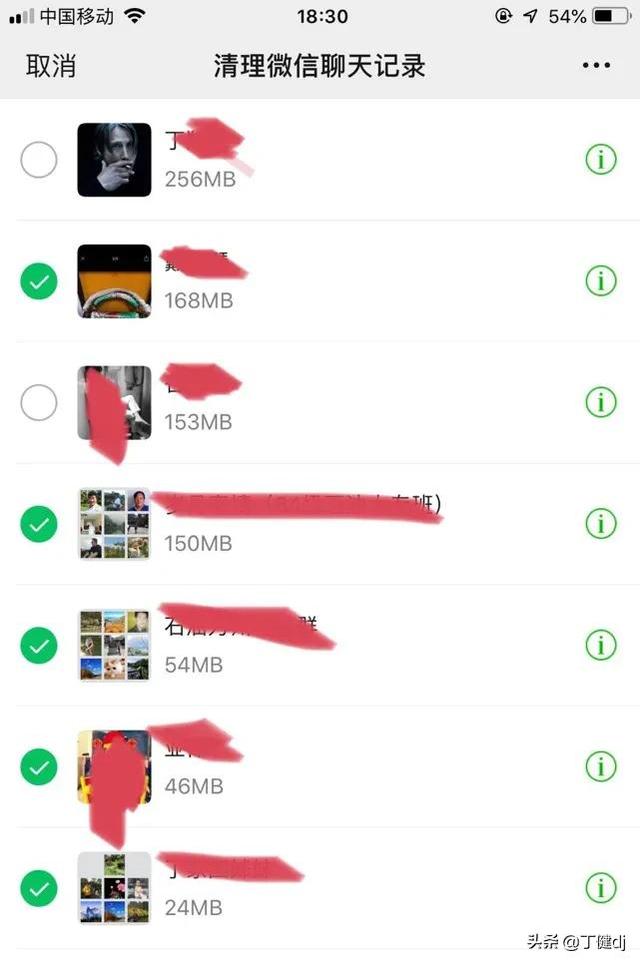
7、若要将选定的5个清理对象共444.8MB进行清理的话,点击"确定"。
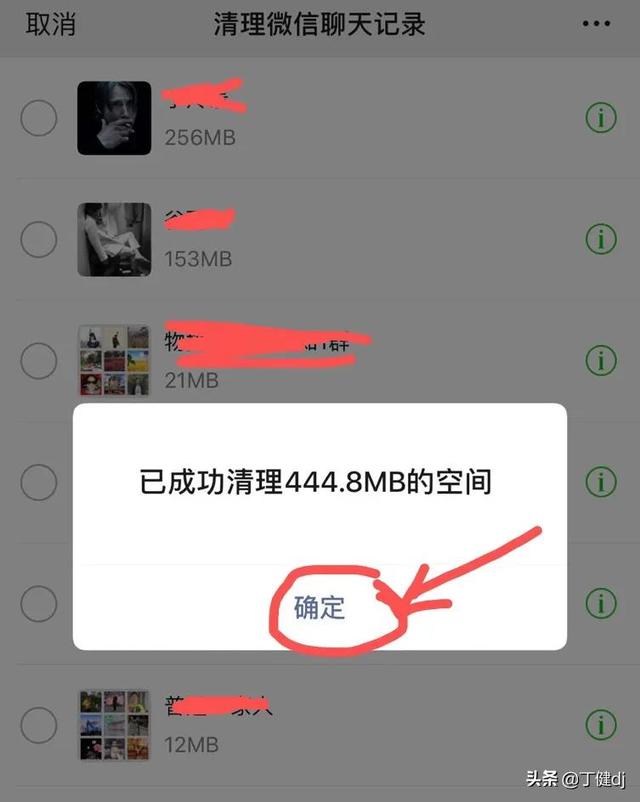
8、通过对聊天记录进行清理,内存数据又有新变化,见下面左右图数据的变化。至此 ,整个微信缓存和聊天记录清理完毕。
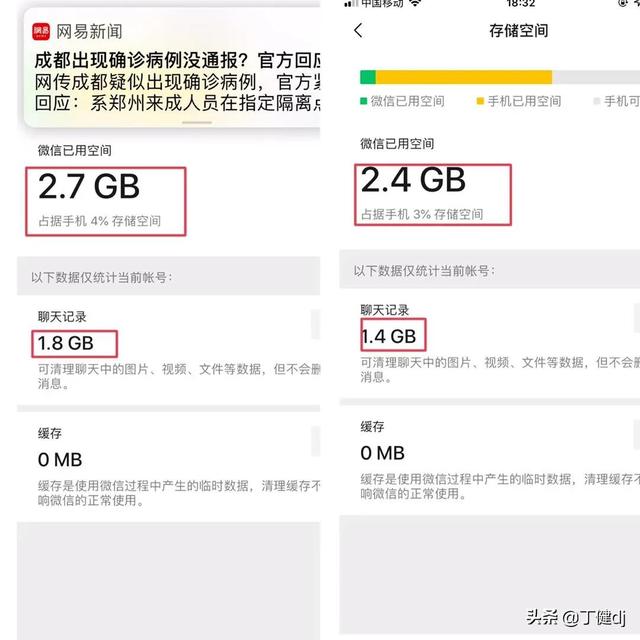
二、清理手机常用App的缓存。
手机常用App,用的时间越多、次数越多,缓存就越多,所以对经常用的App,隔个一月两月要清理一次,128G以上大容量手机可在一年或两年清理一次,否则,也会影响手机的正常使用。对不常用的App可以不清理。
怎么清理?记住:所有App都是从首页的"我的"进去——到"设置"(有的App的"设置"用的是汉字,有的App的设置用的是符号,一般都在右上角。)——再到"清除缓存",点击它即可清理。各种App进入清理缓存的各个环节不尽相同,有的好找,有的不好找,只要有耐心都能找到。例如,我对《今日头条》的缓存进行清理如下:
1、进入"今日头条"首页,点击"我的"。
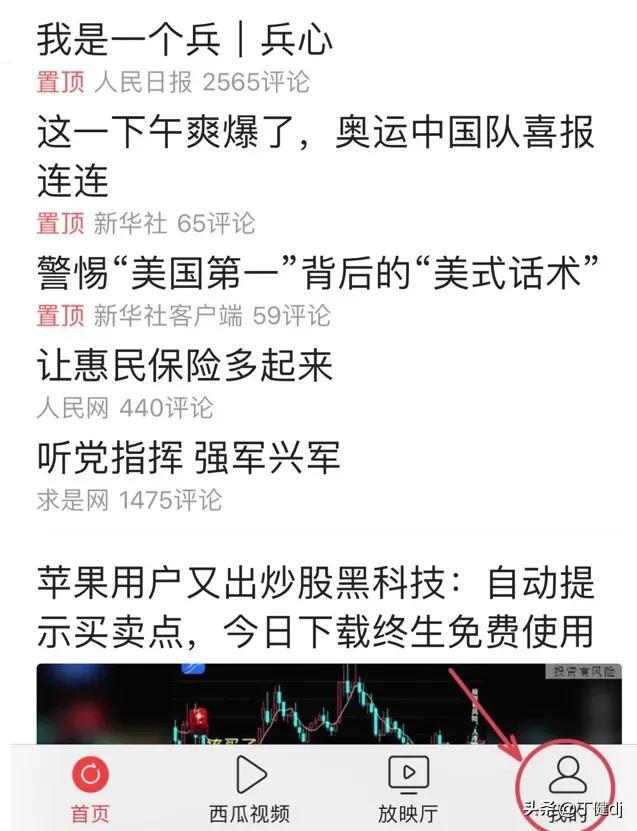
2、点击右上角的设置图标。注意:任何App如果不是用汉字"设置"来表示的话,所用设置图标都是与下面的设置图标一样的,只是不同的App它所处的位置不同罢了。
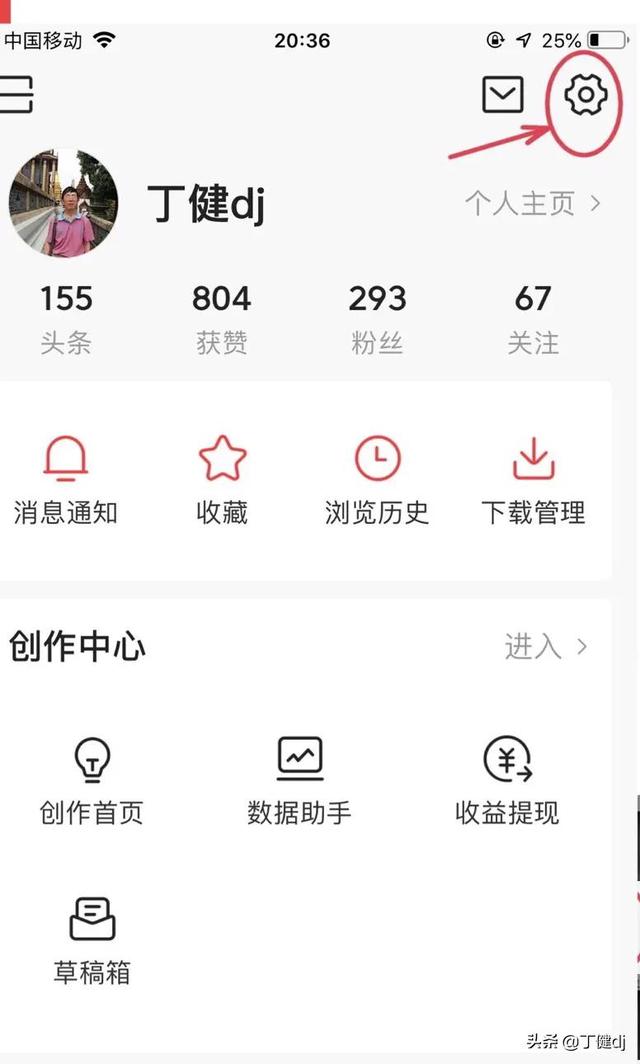
3、缓存量有257.39mp,点击"清除缓存"。
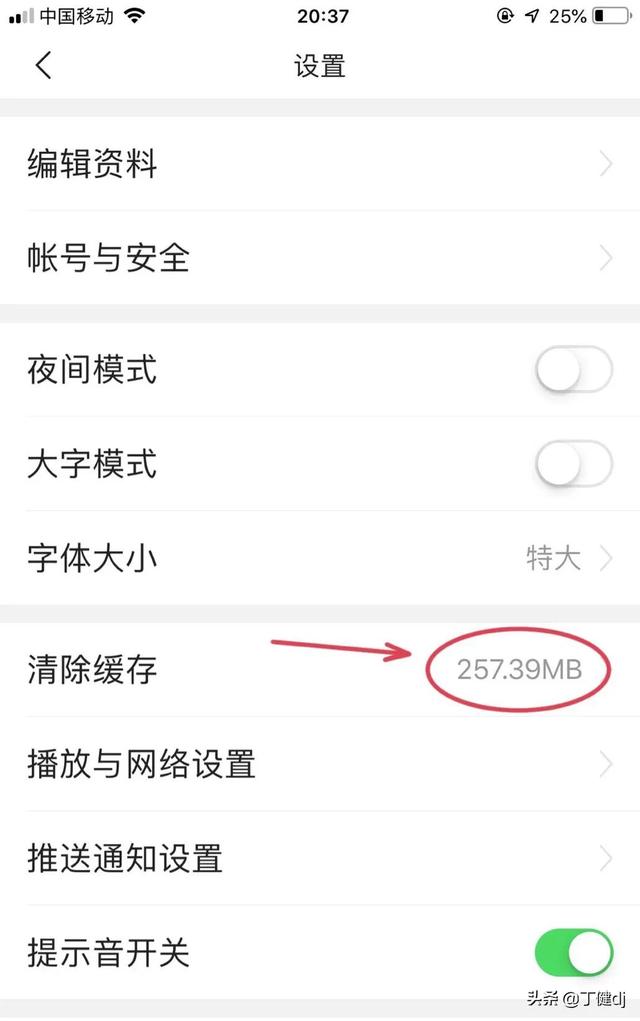
4、点击"确定"
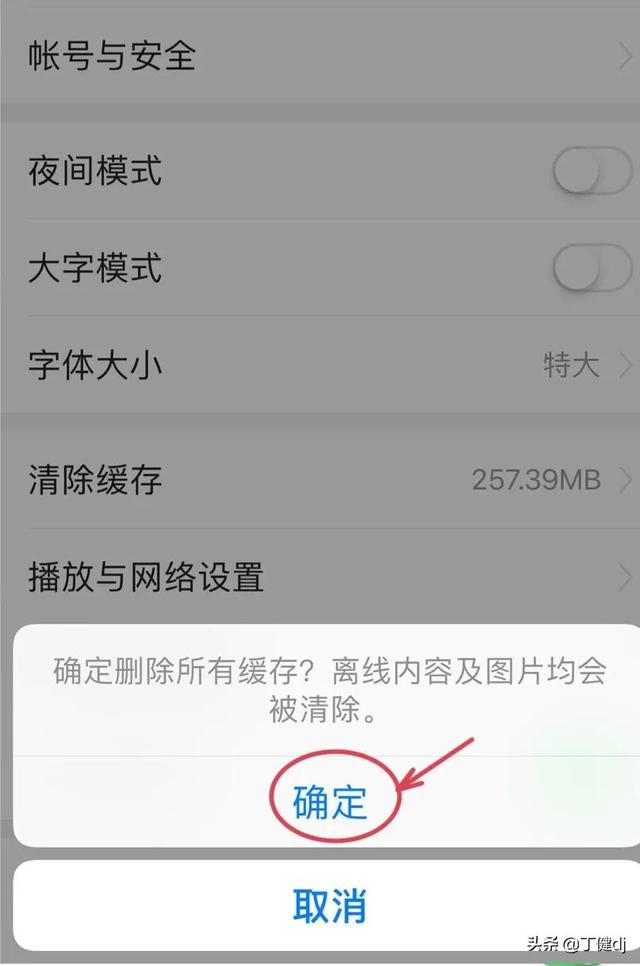
5、缓存清零,如下图所示。至此,清理完毕。
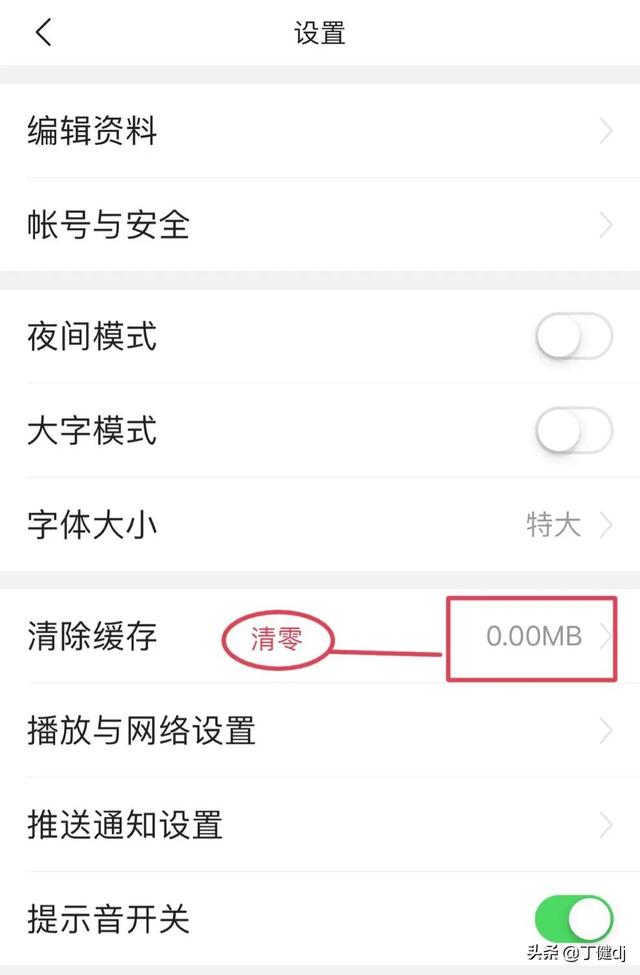
注:若微信和常用App使用频率高的朋友,以上两项缓存清理时间,建议小内存手机最好两个月清理一次,128G以上的大内存手机一年清理一次。缓存实际上是无用的垃圾,清理后对手机不会产生任何影响。
三、有效设置"卸载应用"
使用苹果手机且内存又不大的朋友,除经常清理缓存、聊天笔记以外,强力推荐大家,将手机中不常用的App置于"卸载应用"方式,这样既可释放手机里很大的空间,又保证了这些不常用的App随时处于待用状态,若需使用某个App,点击桌面图标,仅在一分秒钟内便可恢复。这样,手机使用会更正常。 我的苹果手机是64个G的,尽管内存不是很大,但我却下载了76个应用程序(App),有30多个App是经常在用的,有接近40个App不常用,我将不常用的App绝大多数置于了"卸载应用"方式,共滕出了近10个G的空间,大大缓解了我手机内存不足的问题,我的手机用了七八年了仍然在用。
卸载应用设置步骤如下:
1、点击设置图标
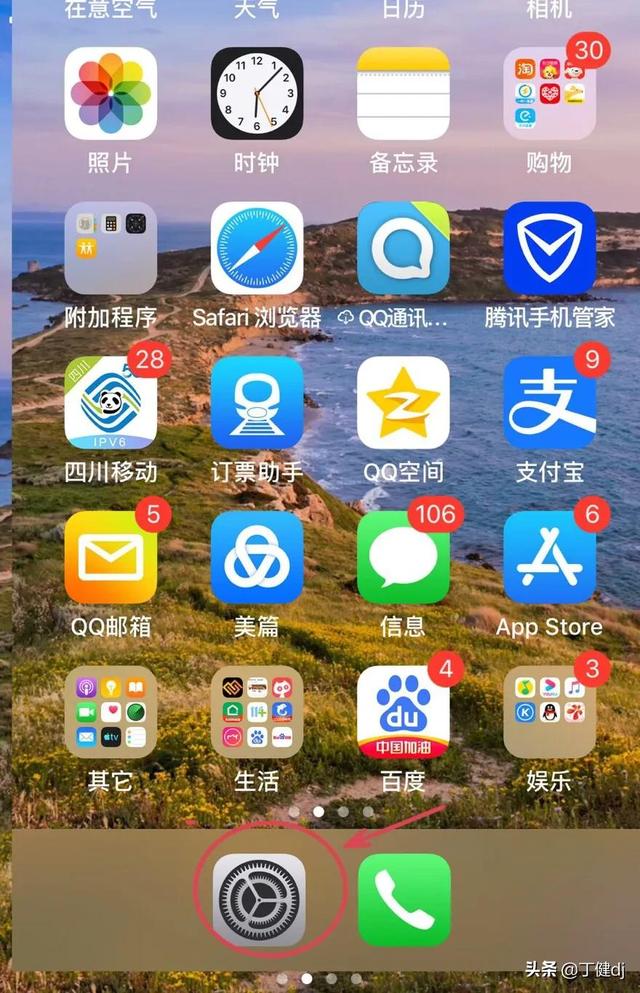
2、点击"通用"。
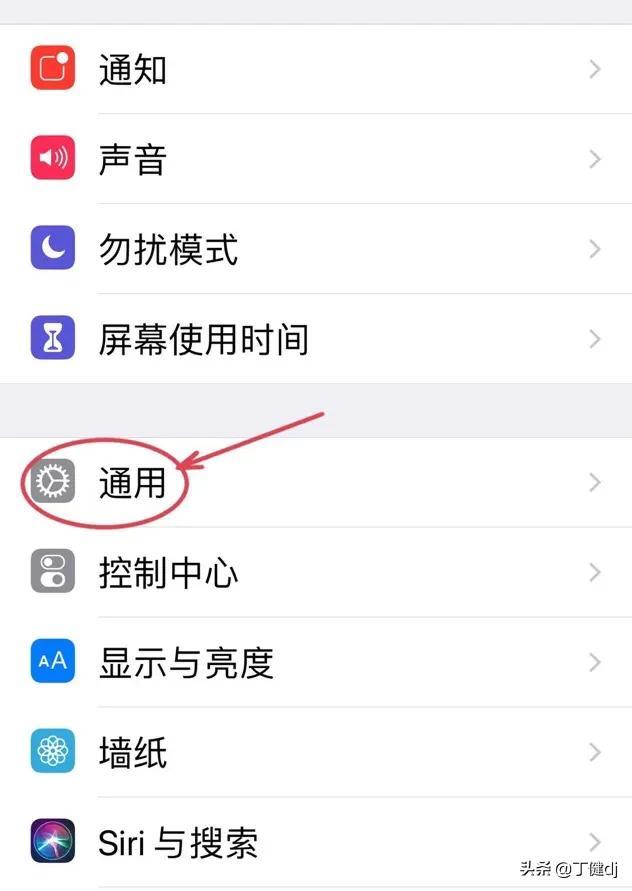
3、点击"储存空间"。
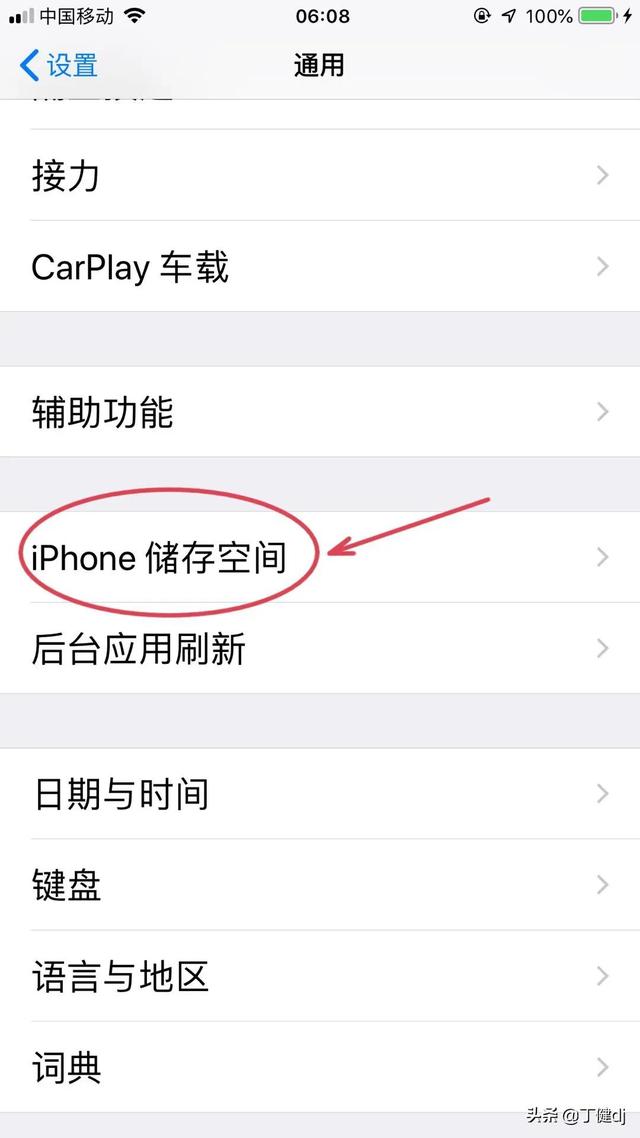
4、比如我要点击"QQ音乐",将它选择为"缷载应用"。
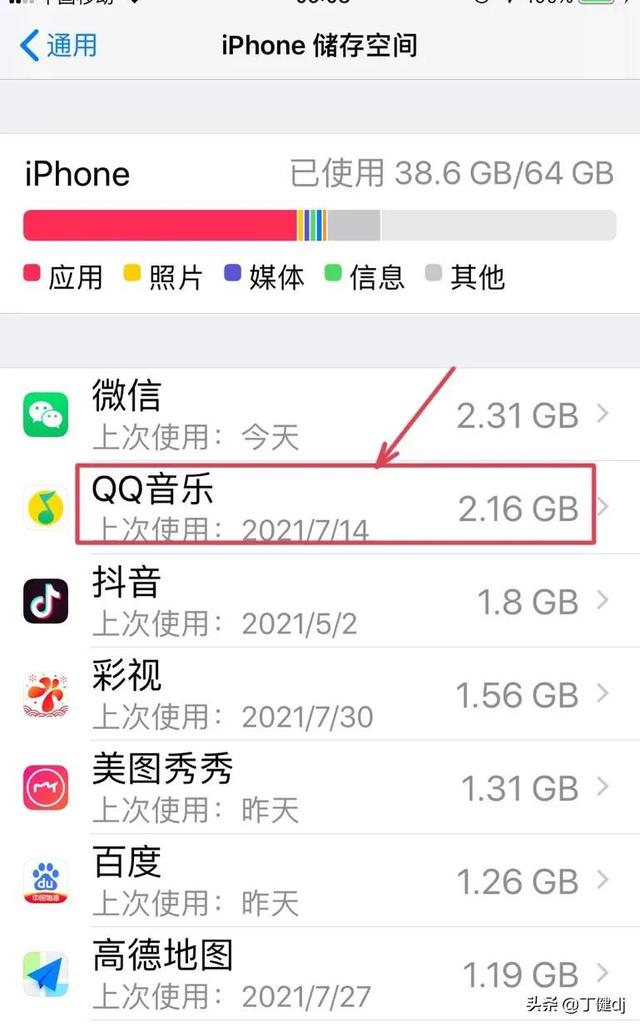
5、点击"卸载应用"。卸载应用就是将该程序"应用大小"中的内存容量作暂时卸载,为手机滕出储存空间。
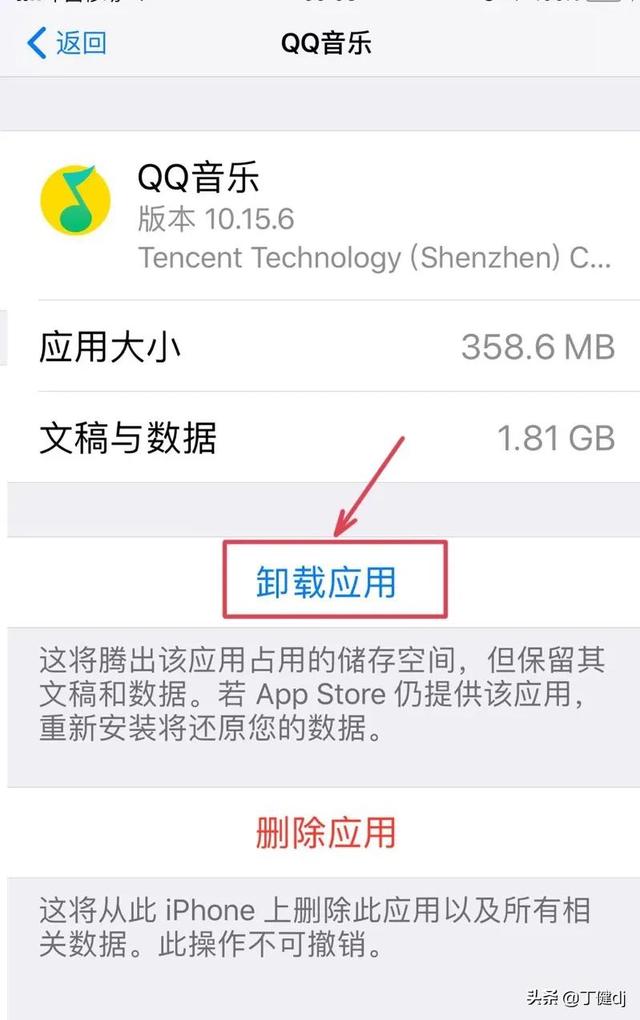
6、卸载后如下图。未卸载前是2.16GB(见上面序号4的图片),卸载后为1.84GB,原"应用大小"中的358.6mp全部作了暂时卸载。
如果需要重新启用"QQ音乐",要么,点击"重新安装应用";要么,点击手机桌面的QQ音乐图标,一分钟以内便可恢复使用。
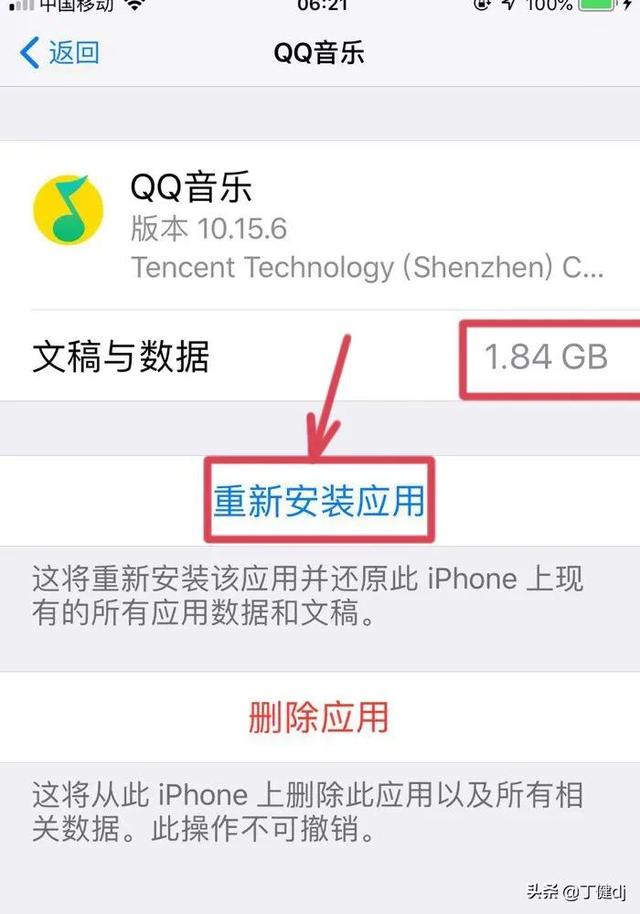
(完)